Shaxda tusmada
Tababarkaan wuxuu ku tusi doonaa dhowr siyaabood oo kala duwan oo aad isugu geyn karto magacyada Excel: formulas, Flash Fill iyo the Merge Cells Tool ku saabsan kooxaha kala duwan ee dadka - macaamiisha, ardayda, shaqaalaha, iyo wixii la mid ah. Xaaladaha intooda badan, magacyada hore iyo kuwa dambe waxay ku kaydsan yihiin laba tiir oo kala duwan, laakiin mararka qaarkood waxaad u baahan kartaa inaad laba magac ku dhex darsato hal unug. Nasiib wanaag, maalmihii la isku darka wax kasta gacanta way dhammaadeen. Hoos waxaad ka heli doontaa xeelado degdeg ah oo aad ku biirto magacyada Excel kuwaas oo kaa badbaadin doona waqti badan oo caajis ah.
Excel formula si aad isugu geyso magaca hore iyo kan dambe
mar kasta oo aad waxay u baahan yihiin in la isku daro magacyada hore iyo kuwa dambe ee hal unug, sida ugu dhakhsaha badan waa in la isku xidho laba unug iyadoo la isticmaalayo ampersand operator (&) ama shaqada CONCATENATE sida ku cad tusaalooyinka hoose.Formula 1. Isku dar. Magaca hore iyo kan dambe ee Excel
Aan nidhaahno, xaashida shaqada, waxaad leedahay hal tiir oo magac ah iyo tiir kale oo magaca qoyska ah oo hadda waxaad doonaysaa inaad ku biirto labadan tiir oo mid ka mid ah.
In qaabka guud, waa kuwan qaacidooyinka lagu isku daro magaca hore iyo kan dambe ee Excel:
= name_first_cell& ," "," ", name_name_cell)Qaabka koowaad, isku-xidhka waxa lagu sameeyaa dabeecad ampersand ah (&). Qaaciddada labaad waxay ku tiirsan tahay shaqada u dhiganta(ereyga "concatenate" waa hab kale oo lagu yiraahdo "ku biir"). Fadlan u fiirso in labada xaaladoodba, aad geliso xaraf bannaan ("") inta u dhaxaysa si loo kala saaro qaybaha magaca
Magaca koowaad ee A2 iyo magaca dambe ee B2 , qaacidooyinka nolosha dhabta ah waxay u socdaan sidan soo socota:
=A2&" "&B2
=CONCATENATE(A2, " ", B2)
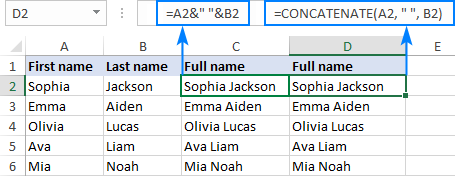
Formula 2. Isku dar magaca dambe iyo magaca hore oo leh comma
Haddii aad raadinayso inaad ku biirto magacyada qaabka Magaca Dambe, Magaca Fist , isticmaal mid ka mid ah qaacidooyinka soo socda si aad ugu biirto magaca hore iyo kan dambe oo leh comma:
= name_name_cell> &", "& first_name_cellCONCATENATE( magaca dambe_unugka,,, magaca hore_cell)Qaabacyadu asal ahaan waa la mid sidii kuwii hore Tusaale ahaan, laakiin halkan waxaan isku dhejineynaa magacyada sida ay u kala horreeyaan oo aan u kala saarno comma iyo meel bannaan (", ").
Shaashada hoose, unugga C2 wuxuu ka kooban yahay qaacidadan:
=B2&", "&A2
Iyo unugga D2 waxa uu ka kooban yahay kan:
=CONCATENATE(B2, ", ", A2)
Labada nooc kasta oo aad doorato, natiijadu waxay noqonaysaa isku mid:
>> <13Formula 3. Ku biir magaca hore, dhexe iyo dambe ee hal unug
oo wata magacyo kala duwan oo ku qoran 3tiirar kala duwan, waa kuwan sida aad ugu midoobi karto dhamaantood hal unug:
= name_cell&> CONCATENATE( magaca koowaad_unug,, magaca_dhexe_unug,“, name_unug)Farsamo ahaan, waxa kaliya oo aad ku dartaa hal dood oo kale qaababkii hore loo yaqaan Isku dar magaca dhexe
Marka laga soo qaado magaca hore inuu ku jiro A2, magaca dhexe ee B2, iyo magaca dambe ee C2, hababka soo socdaa waxay u shaqayn doonaan daaweyn:
> =A2&" "&B2&" "&C2> =CONCATENATE(A2," ",B2," ",C2)Shaashada hoose waxay muujinaysaa qaacidada kowaad ee ficilka:
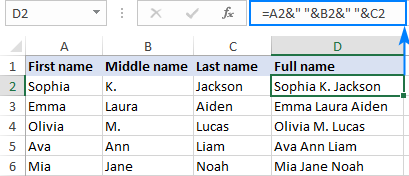
Xaaladda ay tiirka B ku jiri karo ama aanu ku jirin magac dhexe, waad xamili kartaa kiis kasta si gaar ah, ka dibna laba qaacido isu geyso mid iyadoo la kaashanayo odhaah HADDII ah:
=IF(B2="", A2&" "&C2, A2&" "&B2&" "&C2)
Tani waxay ka hortagi doontaa in ay bannaanka dheeraadka ah ee u dhexeeya erayada safafka ah ka maqan yahay magaca dhexe. :
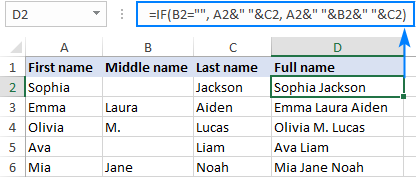
Talo. In Excel 2016 - 365, waxa kale oo aad isticmaali kartaa shaqada CONCAT si aad isugu gayso magacyada
>Formula 4. Isku dar bilawga hore iyo magaca qoyska
Tusaalahani waxa uu muujinayaa sida laba magac loogu daro mid Excel iyo Magaca buuxa u beddel magac gaaban
Guud ahaan, waxaad isticmaashaa shaqada BIDIX si aad u soo saarto xarafka hore ee magaca hore, ka dibna ku xidhid magaca magaca oo kala soocay jile bannaan.
Magaca koowaad ee A2 iyo kan dambe ee B2, qaacidada waxay qaadataa kuwan soo socdaqaabka:
=LEFT(A2,1)&" "&B2
ama
> =CONCATENATE(LEFT(A2,1), " ", B2)Iyada oo ku xidhan natiijada la rabo, mid ka mid ah noocyada soo socda ee qaacidada sare ayaa laga yaabaa inay ku anfacdo.
Ku dar muddo ka dib bilawga:
=LEFT(A2,1)&". "&B2Ku dar bilawga magaca dambe oo aan meel banaanayn:
> =LEFT(A2,1)&B2>isku dar Magaca hore iyo kan dambe, oo u beddel magaca la isku daray oo u beddelo xarfo hoose: =LOWER(LEFT(A2,1))&LOWER(B2)
Si ay kuugu habboonaato, shaxdan soo socotaa waxay tusinaysaa dhammaan hababka ay la socdaan natiijooyinkooda:
| 18 21>1 > | > Magaca koowaad > | > Magaca dambe | > 21> Magaca la isku daray Formula > >> Sharaxaad | ||
|---|---|---|---|---|---|
| 2 | >Jane | > 21>Doe<22J Doe | =LEFT(A2,1)&" "&B2 | Hore +Magaca hooyada oo meel banaan lagu kala saaro | |
| 3 | >> | >J. Doe | >=LEFT(A2,1)&""&B2 | Hore + Magaca dambe ee ay kala soocaan xilli iyo meel bannaan | > 20>|
| 4 | > | > | >JDoe | >=LEFT(A2,1)&B2 | >Hore + Magaca hore oo aan meel banaanayn <22 |
| 5 | > 21>> | jdoe | =HOOSE(BIDIX(A2,1))& HOOSE( B2) | Hore + Magaca hore ee far yar oo aan meel banaan lahayn |
Talooyin iyo qoraalo ku saabsan isku darka magacyada Excel
>Sida aad hadda aragtay, aad bay u badan tahay. fududahay in la isku daro magaca koowaad iyo magaca dambe ee Excel oo leh qaacido. Laakiin haddii, liddi ku ah dhammaan filashooyinka, qaacidadaadu way shaqaynaysaasi aan qummanayn ama u shaqayn waayo, talooyinka soo socda ayaa laga yaabaa inay kaa caawiyaan inaad jidka saxda ah ku socoto.Ka jar meelo dheeraad ah
Tiirarka asalka ah waxay leeyihiin meelo bannaan oo aan indhaha bini'aadamka arki karin, laakiin si fiican u akhriyay Excel. Natiijadu waxay tahay, meelo bannaan oo dheeraad ah ayaa laga yaabaa inay ka dhex muuqdaan magacyada la isku daray sida shaxda gacanta bidix ee hoose. Si loo baabi'iyo meelaha bannaan ee u dhexeeya erayada ilaa hal xaraf, ku duub tixraac unug kasta shaqada TRIM, ka dibna isku xidh. Tusaale ahaan: =TRIM(A2)&" "&TRIM(B2)
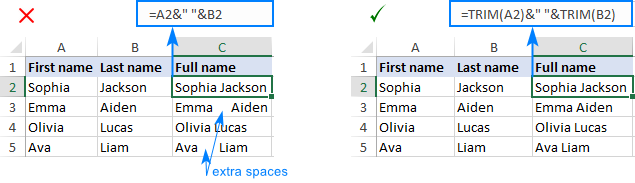 >>
>>Ka dhig xarafka ugu horreeya magac kasta
Haddii aad la shaqaynayso liis shaqaale oo uu sameeyay qof kale , iyo in qof aanu ahayn qof aad u sax ah, magacyada qaar ayaa laga yaabaa in lagu qoro far yar kuwa kalena xarfo waaweyn. Hagaajin fudud ayaa ah adeegsiga shaqada saxda ah ee ku qasbeysa xarfaha ugu horreeya kelmad kasta farmaajo, inta soo hartayna xarfo hoose:
=PROPER(A2)&" "&PROPER(B2)
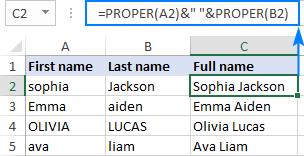 >
>
Ku beddel qaacidooyinka qiyamka oo tirtir tiirarka asalka ah
Haddii hadafkaagu yahay inaad hesho liis magacyo buuxa ah oo ka madax bannaan tiirarka asalka ah, ama aad rabto in aad tirtirto tiirarka isha ka dib marka la isku daro magacyada, waxaad si fudud u bedeli kartaa qaacidooyinka qiimaha adiga oo isticmaalaya Amarka Gaarka ah ee Pates. Intaa ka dib, waxaad tahayfree to delete the original columns with the name parts.
Si aad si dhow ugu eegto qaacidooyinka looga hadlay qaybta hore ee casharkan, waxa aad ku soo dhawaynaysaa in aad soo dejiso muunadyada buug-shaqeedka si aad magacyo ku dhex darayso Excel.<3
Sida loo mideeyo magaca hore iyo kan dambe ee Excel si toos ah
>Marka la isticmaalayo qaacidooyinka, natiijada iyo xogta asalka ah ayaa si dhow isugu xiran - isbedel kasta oo lagu sameeyo qiyamka asalka ah ayaa isla markaaba ka muuqanaya wax soo saarka qaacidada. Laakin haddii aadan ka fileyn wax cusbooneysiin ah oo ku saabsan magacyada la isku daray, ka faa'iideeyso awoodda Flash Fill ee Excel si aad si toos ah u buuxiso xogta ku saleysan qaab.Waa kan sida aad isugu dari karto magacyada hal ilbiriqsi gudaheed iyo Fill Flash:
- >> Gelitaanka koowaad, ku qor magaca koowaad iyo kan dambe ee tiirka ku xiga.
- Bilow inaad ku qorto magaca safka xiga, Excel isla markiiba wuxuu soo jeedin doonaa buuxa Magacyada tiirka oo dhan.
- Riix Gelida si aad u aqbasho talooyinka. La sameeyay!
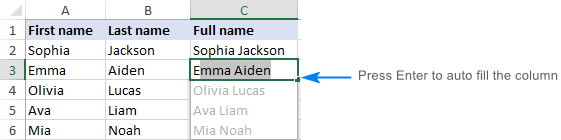
quruxda habkan ayaa ah in Excel uu si fiican u "ku ekaysiiyo" qaabkaaga, weynaynta iyo xarakayntaada, si aad magacyadu ugu biiraan sida aad adigu u sameysid. rabaan. Sida ay u kala horreeyaan qaybaha magaca ee tiirarka asalka ah dhib ma laha! Kaliya iska hubi inaad ku qorto magaca unugga koowaad si sax ah sida aad rabto in dhammaan magacyadu u soo baxaan.
Tusaale ahaan, eeg sida ugu fudud ee aad isugu dari karto magacyada Comma:
>> 3>
3>Sida marka hore la isku daro iyoMagaca dambe ee isku-darka unugyada
Habab kale oo degdeg ah oo lagu isku daro magacyada Excel waa in la isku daro unugyo ay ku jiraan qaybaha magaca. Maya, kama hadlayo qaabka isku-dhafka ah ee la dhisay sababtoo ah waxay ilaalinaysaa oo kaliya qiimaha unugga bidix ee sare. Fadlan la kulan aalada Ablebits Merge Cells ee ilaalinaya dhammaan qiyamkaaga marka la isku darayo unugyada tiirarka magacyada aad rabto in aad isku darayso.

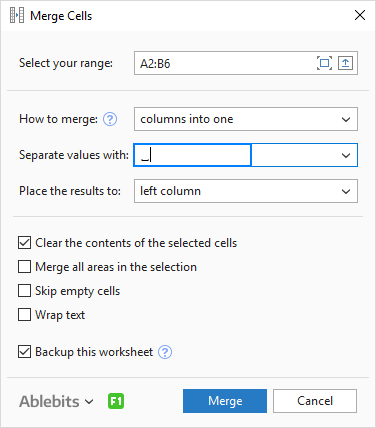 >> 3>> Talo. Haddii aad rabto in aad hayso tiirarka magaca hore iyo kan dambe, hubi in Kabtan xaashidan shaqada la doortay.
>> 3>> Talo. Haddii aad rabto in aad hayso tiirarka magaca hore iyo kan dambe, hubi in Kabtan xaashidan shaqada la doortay.
Natiijadu waxay tahay, magacyada hore iyo kuwa dambe ayaa la isku daray oo la dhigayaa tiirka bidix:
> > magaca Excel. Waxaan kaaga mahadcelinayaa inaad akhriday waxaanan rajeynayaa inaan ku arko boggayaga toddobaadka soo socda mar kale!
> magaca Excel. Waxaan kaaga mahadcelinayaa inaad akhriday waxaanan rajeynayaa inaan ku arko boggayaga toddobaadka soo socda mar kale!la soo dajin karo
Magacyada Isku-darka gudaha Excel - tusaaleyaal (.xlsx file)
>Ultimate Suite - nooca tijaabada ah (.exe file)
